Verwijder de meest gebruikte apps uit het menu Start in Windows 11/10
Windows 11/10 Start biedt u verschillende aanpassingsmogelijkheden . Het heeft functies om uw Windows- ervaring te verrijken. Het toont Live Tiles en meer! Het geeft voor het gemak zelfs een lijst weer met uw meest gebruikte(Most used) bestanden, mappen en toepassingen, wetende dat u deze misschien steeds opnieuw wilt gebruiken. Om privacyredenen willen sommigen van jullie deze items misschien niet weergeven. Laten we eens kijken hoe u de meest(Most) gebruikte apps uit het Windows 10 Start-menu kunt verwijderen -(Start Menu –) volledig of alleen bepaalde items. We zullen ook zien hoe u hier uw favoriete plaatsen kunt toevoegen.
Meest gebruikte apps weergeven of verwijderen uit Windows 11 Start Menu
Press Win+IDruk in combinatie op Win+I om Instellingen(Settings) te openen . U kunt ook met de rechtermuisknop op de knop Start op de taakbalk(Taskbar) klikken en Instellingen kiezen in de lijst met opties die daarin wordt weergegeven.
Selecteer in het zijpaneel aan de linkerkant de kop Personalisatie .(Personalization)
Schakel naar rechts om de starttegel te vinden(Start) . Wanneer gevonden, klik om het menu uit te vouwen.

Scrol onder de lijst met beschikbare opties omlaag naar de kop Toon meest gebruikte apps(Show most used apps) . Verplaats de schuifknop ernaast naar de positie Uit(Off) .
(Add)Mappen en items toevoegen aan Windows 11 Start
Als u wilt, kunt u enkele van de mappen en plaatsen die u vaak bezoekt, toevoegen of verwijderen. Om dit te doen, kiest u eenvoudig de tegel Mappen onder (Folders)Persoonlijke instellingen(Personalization) > Start .

Begin(Start) met het toevoegen van belangrijke items zoals Instellingen(Settings) , Documenten(Documents) , Downloadmap(Download) , enz. door de schakelaar op Aan te zetten.
Meest gebruikte apps weergeven of verwijderen uit Windows 10 Start Menu

- Open de app Instellingen
- Klik op Personalisatie
- Klik vervolgens op Start
- Onder Lijst aanpassen ziet u Meest gebruikte apps weergeven.(Show most used apps.)
- Zet de schakelaar in de Uit-(Off) positie.
Open nu het Start-menu en je hebt een lege ruimte.
Lezen(Read) : Hoe recente bestanden en mappen in Windows te wissen(clear Recent Files and Folders in Windows) .
(Add)Mappen en items toevoegen aan Windows 10 Start
Als u wilt, kunt u hier enkele van de mappen en plaatsen die u vaak bezoekt toevoegen of verwijderen om deze lege ruimte op te vullen.
Om dit te doen, moet u klikken op de blauwe Kies welke mappen verschijnen op de Start(Choose which folders appear on Start) -link zoals hierboven weergegeven in de afbeelding.
Het volgende paneel wordt geopend.
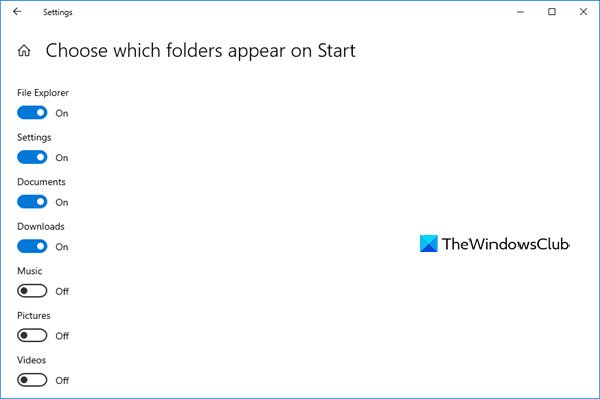
Hiermee kunt u aanpassen naar welke plaatsen u wilt linken in het gedeelte Snelkoppelingen van Windows 10 Start .
Hier kunt u belangrijke items toevoegen, zoals Instellingen(Settings) , Documenten(Documents) , Downloadmap(Download) , enz. om de gecreëerde leemte op te vullen. Selecteer degene die je wilt door de schakelaar om te zetten en je zult ze zien verschijnen in je Start .
Verberg(Hide) een bepaald programma in de lijst Meest gebruikt in Windows 10
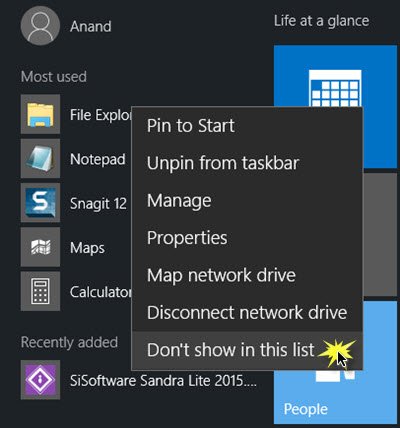
Als u alleen geselecteerde of bepaalde programma's in de lijst met meest(Most) gebruikte programma's wilt verbergen , opent u eenvoudig het menu Start(Start Menu) en klikt u met de rechtermuisknop op dat item en klikt u op Niet weergeven in deze lijst(Don’t show in this list) .
Ik hoop dat dit helpt!
Heeft Windows 11 een Start-menu?
U vindt het menu Start in het midden van het scherm boven de taakbalk(Taskbar) . In de eerdere iteratie was het meer naar de linkerkant van het scherm boven de taakbalk(Taskbar) . Om de taakbalk links uit te lijnen, gaat u naar Settings > Personalization > Taskbar > Taskbar . Gebruik het gedeelte Taakuitlijning(Task) eronder om de positie aan te passen.
Wat is Recent gebruikte programma's?
De lijst met recent gebruikte programma's in Windows toont de apps die u het meest recent hebt uitgevoerd. Het moet niet worden verward met programma's die zijn "vastgemaakt" aan het menu Start . Windows 11 geeft er standaard 6 weer, maar u kunt dat aantal eenvoudig verhogen of verlagen via Instellingen(Settings) .
Ga hierheen als u de groep Recent toegevoegde apps in het Startmenu van Windows 10(hide Recently added apps group in Windows 10 Start Menu) wilt verbergen .
Related posts
Startmenu wordt niet geopend of Start-knop werkt niet in Windows 11/10
Energiebeheer ontbreekt in het Startmenu in Windows 11/10
Hoe draagbare apps vast te pinnen op het startmenu in Windows 11/10
Items toevoegen of verwijderen in alle apps in het startmenu op Windows 11/10
Klik met de rechtermuisknop werkt niet in het Startmenu of de taakbalk in Windows 11/10
Maak de website vast aan de taakbalk of het startmenu met Edge in Windows 10
Hoe Bing Search-resultaten uit te schakelen in het startmenu van Windows 11/10
Hoe u een bestand of map vastzet aan het startmenu in Windows 11/10
Verwijder ms-resource:AppName/Text item uit het Windows Start Menu
Schakel nu het nieuwe Startmenu in Windows 10 versie 2004 in
Hoe u Windows 10 Start Menu-mappen kunt toevoegen of verwijderen -
Hoe de lay-out van het startmenu te vergrendelen in Windows 10/11
Hoe alle apps te verbergen en een startmenu met één kolom te maken -
Hoe u een klok aan het Startmenu kunt toevoegen met de app Alarmen en klok in Windows
Fix Mouse Scroll werkt niet in Start Menu op Windows 10
Dubbele programmasnelkoppelingen in Windows 10 Start Menu
Terugschakelen naar het klassieke startmenu in Windows 11
Hoe de aanbevolen lijst in het Startmenu op Windows 11 te tonen of te verbergen
Weergeven, verbergen Recent toegevoegde apps-groep in Startmenu van Windows 11/10
Krijg het oude klassieke Start-menu terug op Windows 10 met Open Shell
